Copilot을 사용하여 AI 생성 색상 테마 만들기
테마용 Copilot을 사용하면 디자인 스튜디오에서 브랜드에 맞는 색상 테마를 만들 수 있습니다. Copilot을 사용하여 테마를 생성한 후 스타일 지정 작업 공간에서 테마를 추가로 사용자 지정할 수 있습니다.
참고
이 기능은 이제 캐나다, GCC(정부 클라우드) 및 GCC High(정부 커뮤니티 클라우드 – 높음)을 제외한 모든 지역에서 GA(일반 공급)됩니다.
테마용 Copilot을 사용하려면:
페이지 작업 영역으로 이동합니다.
Copilot 아이콘을 선택합니다.
Copilot 사이드카 내에서 페이지 디자인 ->색상 테마 만들기를 선택합니다.
AI를 사용하여 생성하려는 테마를 설명하십시오. 사이드카에 표시되는 시작 프롬프트 중에서 선택하거나 텍스트 입력 필드에 직접 프롬프트를 작성하세요. 예를 들어 "Microsoft용 색상 테마 만들기"입니다.
시작 프롬프트를 선택하면 텍스트 입력 필드에 나타납니다. 이러한 프롬프트를 제출하기 전에 수정할 수 있습니다.
Enter 키를 누르거나 텍스트 상자 오른쪽 하단에 있는 종이 비행기 아이콘을 선택하여 Copilot에 요청을 보냅니다.
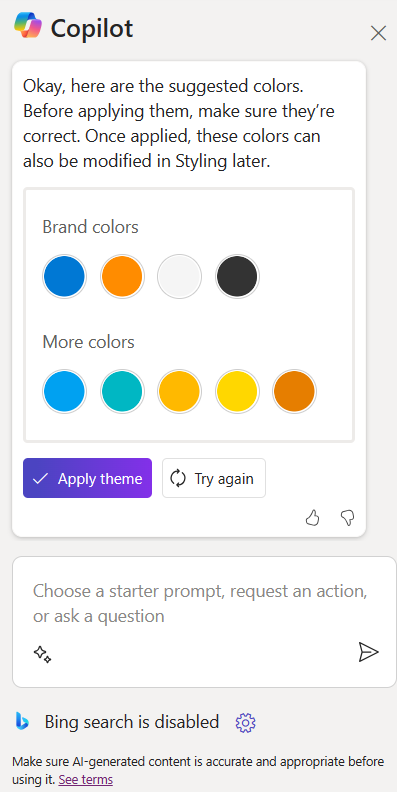
테마를 사용자 지정하려면 다음 옵션을 선택할 수 있습니다.
다시 시도: 이미 제공된 설명을 기반으로 새 테마를 생성합니다.
스타일링 작업 영역: AI 테마는 다른 테마와 마찬가지로 스타일링 작업 영역에서 수동으로 사용자 지정할 수 있습니다.
의도하지 않은 변경 사항을 사이트에 게시하지 않으려면 생성된 테마를 검토, 편집 및 확인하여 요구 사항에 맞는지 확인하십시오.